Kaip rasti slaptažodžius „Mac“ (09.15.25)
Ar paprastai nustatote „Mac“, kad atsimintų ir automatiškai užpildytų slaptažodžius? Na, nors tai padaryti gali būti gana patogu, kartais automatiškai užpildyti slaptažodžiai turi trūkumų, ypač kai iš tikrųjų reikia juos prisiminti ir įvesti rankiniu būdu. Laimei, išsaugotus slaptažodžius galima peržiūrėti „Mac“. Naudodami „Mac“ slaptažodžių tvarkytuvus, pvz., „Keychain“, galite prisiminti savo programos, svetainės, paskyros ar „WiFi“ slaptažodžius.
Raskite slaptažodžius naudodami raktų pakabuką„Keychain“ yra įmontuota slaptažodžių tvarkyklė, kurioje saugomi skirtingų tipų „Mac“ slaptažodžiai. Štai kaip rasti „Mac“ slaptažodžius naudojant „Keychain“:
- Eikite į „Keychain Access“ paspausdami „Command“ + „Space“ klavišus ir tada „Spotlight“ paieškos juostoje įveskite „Keychain“.
- Patikrinkite šoninę juostą kairėje ir eikite į kategoriją. Spustelėkite „Slaptažodžiai“.
- Slinkite aukštyn ir žemyn, norėdami ieškoti reikalingo slaptažodžio.
- Jei anksčiau daug kartų pakeitėte slaptažodį, su juo bus susijusios kelios datos. Tiesiog dukart spustelėkite naujausią rezultatą.
- Atkreipkite dėmesį į langelį šalia Rodyti slaptažodį. Spustelėkite jį.
- Įveskite slaptažodį, kurį naudojate prisijungdami prie savo kompiuterio.
- Šiuo metu bus rodomas slaptažodis.
Jei pamiršote „WiFi“ slaptažodį ir lankytojas jo paprašo, galite naudoti šį metodą norėdami gauti „WiFi“ slaptažodį. Tiesiog įsitikinkite, kad žinote savo „WiFi“ tinklo pavadinimą.
- Eikite į „Keychain Access“ naudodami „Command + Space“ klavišus, kad atidarytumėte „Spotlight“. Atidarę į paieškos juostą įveskite „Raktų pakabukas“.
- Būdami „Keychain Access“ ieškokite savo tinklo pavadinimo.
- Dukart spustelėkite svarbiausią rodomą rezultatą.
- Šį kartą, kai spustelėsite Rodyti slaptažodį, jūsų bus paprašyta įvesti administratoriaus vartotojo vardą ir slaptažodį. Jei pamiršote savo vartotojo vardą, ekrano viršuje spustelėkite „Apple“ logotipą ir patikrinkite paskyros, kurioje šiuo metu esate prisijungę, naudotojo vardą.
- Dabar slaptažodis bus rodomas laukelyje šalia Rodyti slaptažodį .
Nors „Safari“ leidžia lengvai prisiminti konkrečios svetainės naudotojo vardą ir slaptažodį, užpildydami juos už jus, kartais jums tereikia įveskite juos patys. Tik tuo atveju, jei pamiršote naudotojo vardus ir slaptažodžius, „Safari“ greičiausiai juos visus išsaugojo jums. Štai kaip galite atskleisti savo vartotojo vardus ir slaptažodžius „Safari“:
- atidarykite „Safari“ programą.
- Eikite į „Safari“ meniu ir spustelėkite Parinktys & gt; Slaptažodžiai.
- Spustelėkite žymimąjį laukelį šalia Rodyti pasirinktų svetainių slaptažodžius. Atkreipkite dėmesį, kad norint tai padaryti, reikės įvesti administratoriaus slaptažodį.
- Iš sąrašo pasirinkite svetainę, kurios slaptažodį norite atskleisti.
- Spustelėkite Leisti, jei prašoma leidimo.
- Dabar turėtų būti atskleista tos svetainės prisijungimo informacija.
- Galite pakartoti šiuos veiksmus, kad atskleistumėte kitus „Safari“ saugomus prisijungimus.
- Gavę reikiamą slaptažodį, galite panaikinti žymėjimą laukelyje šalia Rodyti pasirinktų svetainių slaptažodžius. saugumo tikslais. Taip pat galite pasirinkti pašalinti slaptažodžius iš sąrašo, jei nenorite, kad juos išsaugotų „Safari“.
„Key Keyn Access“ tikrai suteikia daug reikšmingų privalumų vidutiniams „Mac“ vartotojams , bet kartais yra tiesiog per daug slaptažodžių, kuriuos reikia tvarkyti. Laimei, kai kurios programos yra sukurtos šiai problemai išspręsti, nes jos padeda „Mac“ vartotojams tvarkyti ir saugoti slaptažodžius. Šios programos vadinamos slaptažodžių tvarkytuvėmis. Žemiau pateikiame penkias geriausias „Mac“ slaptažodžių tvarkytuvės programas šiandien:
1. Dashlane 
„Dashlane“ yra ne tik saugi skaitmeninė piniginė, bet ir slaptažodžių tvarkyklė. Ši fantastiška programa yra nemokama, tačiau ją galima atnaujinti į „Premium“ versiją su daugiau funkcijų, pvz., Galimybe palaikyti skirtingas platformas ir sinchronizuoti daugybę įrenginių.
Norėdami pasiekti „Dashlane“, jums tereikia naudoti vieną pagrindinį slaptažodį, kuris nėra saugomas ar įrašomas. Po to turėsite prieigą prie saugios sistemos, kurioje saugomi ir saugomi duomenys naudojant AES-256 šifravimą.
„Dashlane“ turi daug kitų pastebimų funkcijų, tokių kaip dviejų veiksnių autentifikavimas, automatinis slaptažodžių generavimas, prietaisų skydelis, įspėjimai apie saugumo pažeidimus, saugi atsarginė kopija ir ketvirčio ataskaita apie saugumo politikos analizę.
Kaip minėta aukščiau, ši programa nėra tik slaptažodžių tvarkyklė. Ją galima naudoti kaip skaitmeninę piniginę banko sąskaitos, asmens tapatybės, asmeninės informacijos ir net kreditinės kortelės informacijos saugojimui. Kadangi tai lengva ir efektyvu naudoti, „New York Times“ apibūdino „Dashlane“ kaip vieną iš geriausių „Mac“ slaptažodžių valdytojų šiandien.
2. „LastPass“ 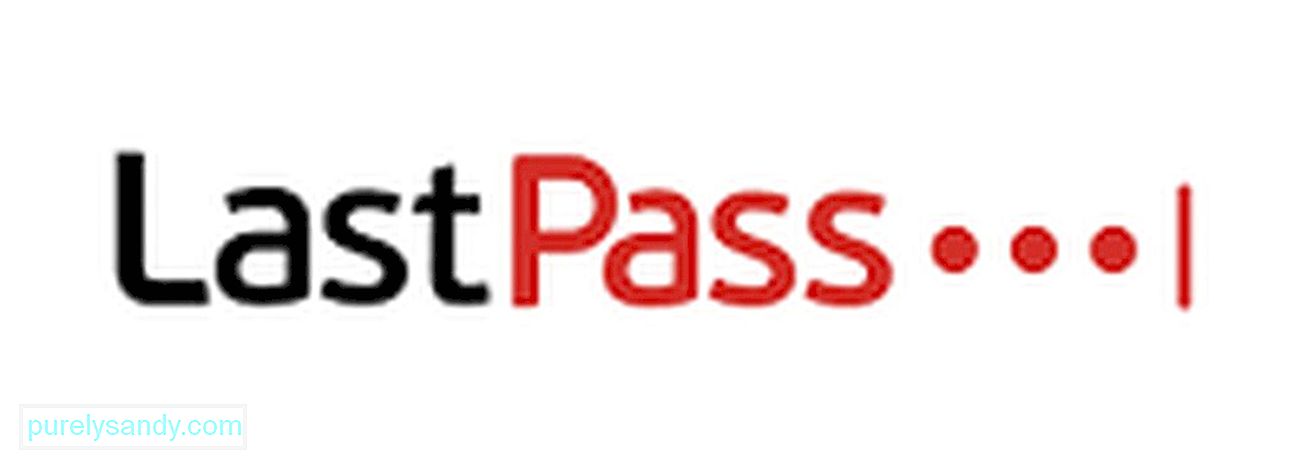
„LogMeIn Inc.“ sukurtas „LastPass“ yra universalus „Mac“ slaptažodžių tvarkyklė. Nors tai yra nemokama komercinės programinės įrangos programa, ji taip pat pateikiama su „Premium“ versija, kuri veikia su „iOS“, „Android“ ir „OS X“. Geriausias dalykas šiame slaptažodžių tvarkyklėje yra daug įdomių funkcijų, įskaitant galimybę automatiškai užpildyti slaptažodžius svetainėse , taip pat asmeninę informaciją formomis. Jame taip pat yra slaptažodžių generatorius, kuris padeda vartotojams sukurti saugius slaptažodžius, naudojant simbolių derinį. Jei ieškote patikimo, tačiau nemokamo „Mac“ slaptažodžių tvarkyklės, „LastPass“ yra geras pasirinkimas.
3. „KeePassX“ 
Kitas patikimas „Mac“ slaptažodžių tvarkytuvas yra „KeePassX“. Tai yra atvira img ir nemokama programa, kuri yra dviejų versijų: įdiegiama ir nešiojama. Jis turi įmontuotas funkcijas ir galimybes, dėl kurių jis tapo vienu geriausių „Mac“ slaptažodžių tvarkytuvių šiandien. Be slaptažodžių saugojimo, jis veikia su trečiųjų šalių įrankiais ir papildiniais ir gali sugeneruoti saugius slaptažodžius. Įdomu tai, kad jo funkcijas taip pat galima išplėsti į kitus įrenginius, platformas ir naršykles. Iš pradžių šį slaptažodžių tvarkytuvę sukūrė „Windows“ skirta „open-img“ bendruomenė. Jie tai pavadino „KeePass“. Visai neseniai, kai jo domenas buvo išplėstas į OS X įrenginius, tai tapo kelių platformų programa.
4. 1 Slaptažodis 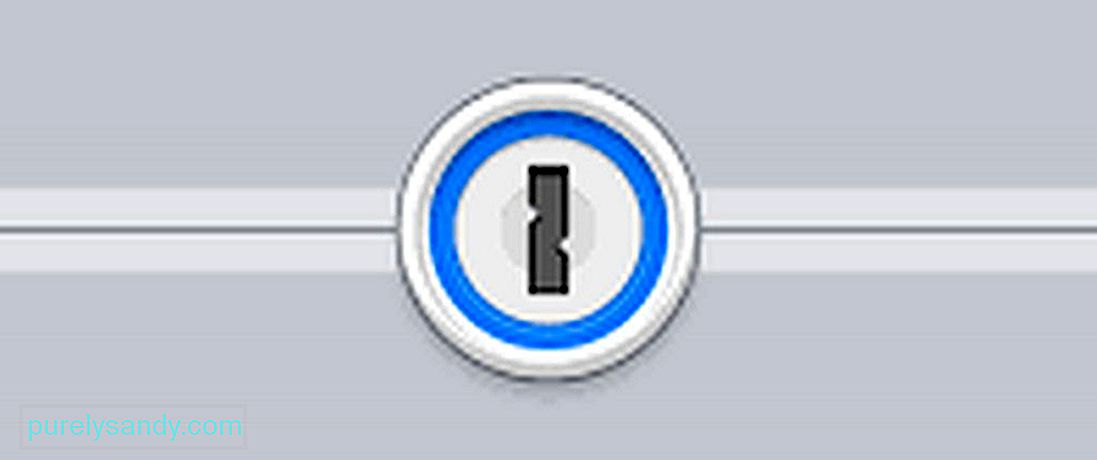
Nors „1Password“ yra mokamas komercinis įrankis, jį galima nemokamai naudoti per 30 dienų bandomąjį laikotarpį. Šio slaptažodžio laikiklio koncepcija yra leisti „Mac“ vartotojams prisiminti tik vieną slaptažodį, kuris vadinamas pagrindiniu slaptažodžiu. Prisijungę vartotojai gali pasiekti paties įrankio duomenų bazę, kurioje slaptažodžiai saugomi ir apsaugomi naudojant AES-256 šifravimą.
Kita puiki „1Password“ savybė yra ta, kad ji taip pat saugo dokumentus, kredito kortelės informaciją, PIN kodą. kodai ir daug daugiau. Šis įrankis taip pat gali būti integruotas su interneto naršyklėmis. Tokiu būdu bus lengviau sugeneruoti slaptažodžius registruojantis internetines sąskaitas arba užpildyti asmeninę informaciją ar kreditinės kortelės duomenis.
ApvyniojimasAtkreipkite dėmesį, kad čia turite svarbios informacijos, todėl turite būti ypač atsargūs, atskleisdami ar saugodami slaptažodžius ir kitą informaciją slaptažodžių tvarkytuvėse, tokiose kaip „Keychain“, arba saugodami jas. Žinoma, informacija, kurią išsaugojote šiuose slaptažodžių tvarkytuvėse, gali būti apsaugota, tačiau niekada nežinote, ar aplink jus yra smalsių akių. Prieš rasdami slaptažodžius „Mac“ kompiuteryje įsitikinkite, kad šalia jūsų niekas nėra.
Dabar, kai gavote reikiamą informaciją, atėjo laikas pagerinti „Mac“ našumą naudojant „Mac“ taisymo programą. Naudodami šį įrankį, įdiegtą „Mac“, galite išspręsti galimas problemas ir atlikti greitus taisymus, kad galėtumėte geriausiai naudotis savo kompiuteriu.
"YouTube" vaizdo įrašas: Kaip rasti slaptažodžius „Mac“
09, 2025

